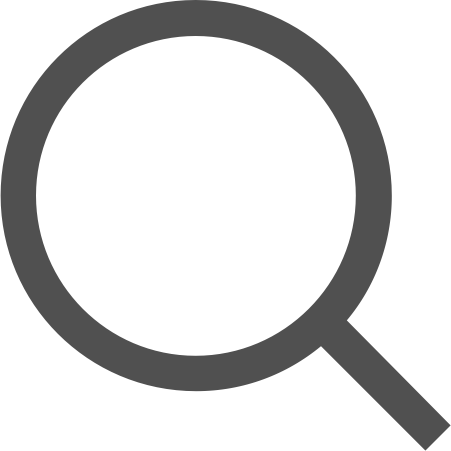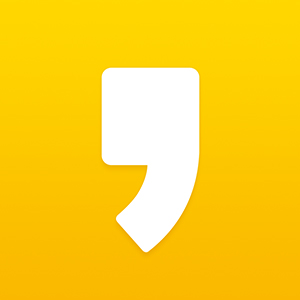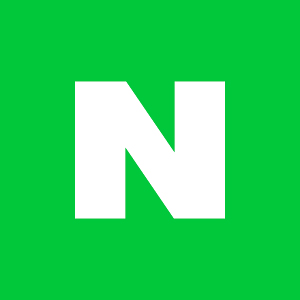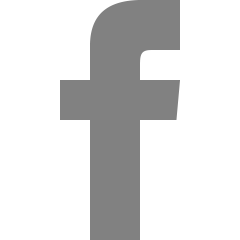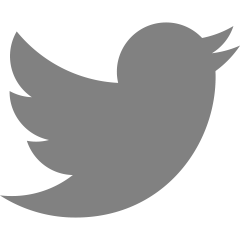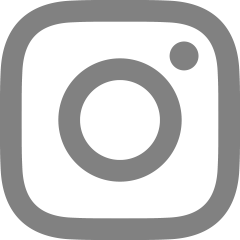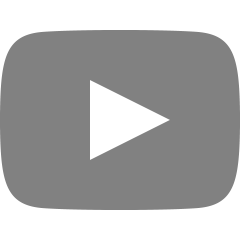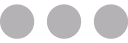바이낸스에서 업비트로 송금하기 [feat. 리플]
지난번에는 업비트에서 바이낸스로 리플을 송금한 뒤, USDT로 매도 혹은 전환하는 법을 알아봤는데요.
바이낸스 선물 거래 시작하기 완벽 정리 [코린이 Ver. 1]
이 글을 시작하기에 앞서, 필자는 업비트로 처음 코인을 접한 2017년, 300만원이라는 아주 작고 소듕한 수익을 얻은 뒤 업비트를 삭제하고 쳐다보지도 않던.. 코린이 중의 코린이라는 사실을 알려
seek-and-eat.tistory.com
위에 올려놓은 링크에 들어가면 가입 방법에 대해서 상세하게 적어놓았으니, 참고하시구요.
*사실 저 반대로만 하면 되는거라 크게 어려울 건 없어요.
자, 이제 한 번 알아볼까요?

① 바이낸스 로그인 화면 우측 상단의 지갑 > 법정 화폐 및 현물 클릭

② 코인 검색에 리플 코드 'XRP' 검색 후 '출금' 클릭

③ 자, 이렇게 지갑 주소, TAG가 나오는데요. 일단 접어두고 업비트로 이동합니다.

④ 업비트의 하단 4번째 카테고리의 '입출금'을 선택
여기서도 바이낸스와 마찬가지로 XRP 검색
'입금하기'를 눌러주세요
*출금하기 아님

⑦ 자, 여기서도 '입금 주소'와 '데스티네이션태그'가 뜹니다.
***이전 게시글에서도 말씀드렸다시피, 이 부분이 가장 중요합니다!
***** 참고로 출금하는 암호화폐의 종류와 입금받는 암호화폐의 종류는 동일해야 합니다.
바이낸스 '리플' 출금 > 업비트 '비트코인' 입금
→ 해당 사례는 아예 성립 자체가 안됩니다.
바이낸스 '리플' 출금 > 업비트 '리플' 입금
이런 식으로 진행되어야 옳은 프로세스입니다.
*참고로 바이낸스에서 업비트 리플 출금시 최소 단위는 20.25XRP입니다.
자, 나머지는 차치하고 다시 본론으로 돌아와서 업비트의 입금 주소를 복사해서 ③번에서 실행해놓았던 바이낸스 화면으로 돌아옵니다.
업비트의 '입금 주소'에 쓰여져있던 코드는 바이낸스의 '주소'에 적어주시면 되고, 업비트의 데스티네이션태그'는 바이낸스의 'Tag'에 적어주시면 됩니다.
***빨간색 표시가 되어있는 부분의 코드를 빨간색 표시가 되어있는 부분에 적어주시면 됩니다. 파란색 표시가 되어있는 부분은 파란색 표시가 되어있는 부분에!
크게 어렵지 않으시죠?
자, 이제 제출을 눌러줍시다!
⑧ 보안 인증

이메일 인증 코드와 전화 번호로 발송되는 문자 코드를 입력하면 됩니다.

⑨ 제출 완료!
차근차근 따라해보니 크게 어렵지 않죠?
모두 이상 없이 암호화폐 잘 옮기시길 바랍니다! 안녕!
'다양한 생활 정보' 카테고리의 다른 글
| 비트코인(암호화폐) 유용한 사이트 모음 (2) | 2021.04.27 |
|---|---|
| 티스토리 네이버 노출시키는 방법 [꿀팁 공유] (3) | 2021.04.25 |
| 바이낸스 선물 거래 시작하기 완벽 정리 [코린이 Ver. 1] (0) | 2021.04.22 |
| 비트코인 시가총액 확인 [비트코인은 금을 대체할 수 있을까?] (0) | 2021.04.20 |
| 구글 검색에 내 티스토리 글을 노출시켜보자! [꿀팁 공유] (0) | 2021.04.18 |